

Es ist auch möglich, eine Rasterdatei in Ihrem Illustrator-Dokument einzubetten und in Illustrator unter Verwendung der Pfaderstellungs-Werkzeuge Spot-Daten zu erstellen. Verwenden Sie die Daten als Hilfsmittel, um den Pfad zu erstellen. Dann füllen Sie diesen Pfad mit der Farbe "Spot 1" bzw. "Spot 2". Dieser gefüllte Pfad muss in der Layer-Palette über dem Bild positioniert werden. In diesem speziellen Fall empfiehlt es sich möglicherweise, den Auswahlpfad aufgrund seiner Komplexität in PhotoShop zu erstellen. Bei einfacheren Objekten ist Illustrator gegebenenfalls die besser geeignete Anwendung.
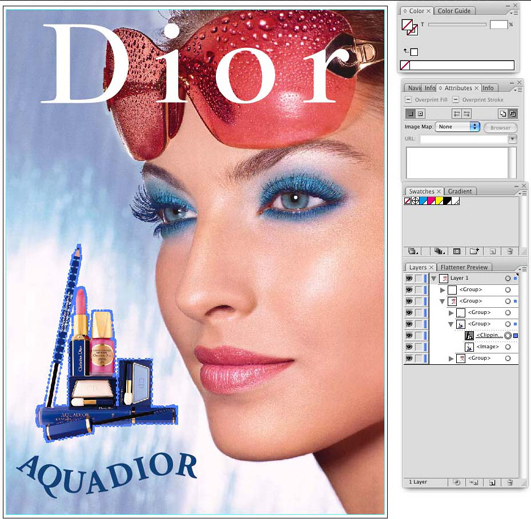 Ausschneidepfad auswählen
Ausschneidepfad auswählen |
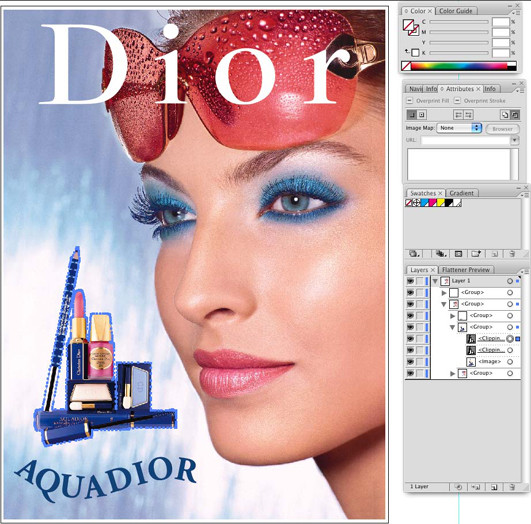 Kopierter Pfad
Kopierter Pfad |
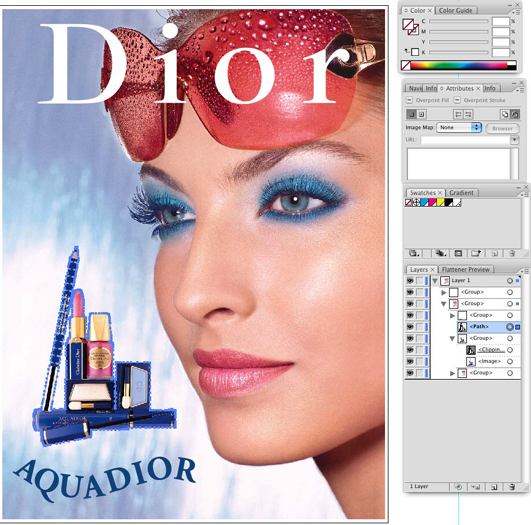 Verschobener Kanal
Verschobener Kanal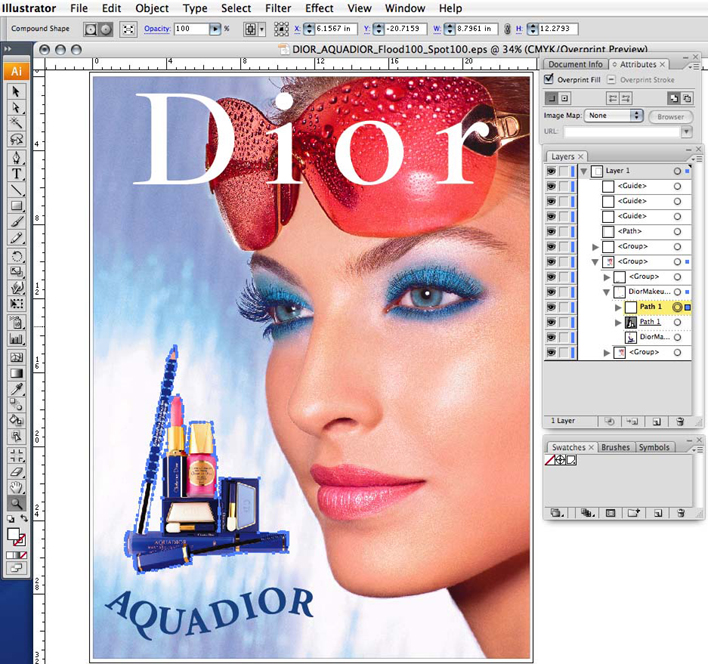 Pfad in Gruppe ersetzen
Pfad in Gruppe ersetzenIn Tests hat sich herausgestellt, dass EPS das am besten geeignete Dateiformat ist. Es können auch Postscript- und PDF-Dateien verwendet werden, wobei hier ggf. weitere Einstellungen erforderlich sind. Stellen Sie sicher, dass beim Speichern der Datei "Preserve Overprints" (Überdrucke beibehalten) aktiviert ist.
Es ist auch möglich und manchmal vorzuziehen, direkt aus Illustrator heraus in RIP-Queue zu drucken. Weitere Informationen hierzu finden Sie auf der ONYX-Website im Dokument "Printing From a Mac" (Drucken mit Macintosh), das auch Informationen zum Drucken mit Windows-basierten Systemen enthält.